笔记本如何重装系统方法
- 分类:教程 回答于: 2017年01月24日 00:00:00
笔记本如何重装系统才是最好的,网上重装笔记本电脑系统的方法五花八门,这让很多小伙伴们多次重装笔记本电脑系统失败,既然你们迫切都想知道笔记本如何重装系统,下面就让小编给你们展示下重装笔记本电脑系统方法。
重装系统win7步骤:
1.U盘的制作和BIOS完成后,将电脑重新启动。
2.重启后进入口袋PE选择界面时,选择第一项“启动口袋U盘win2003PE维护系统”,并按下回车键(即键盘上的enter键)。如图1
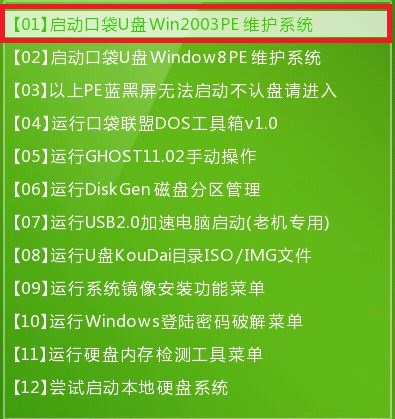
3.双击打开桌面上的“口袋PEGhost”。如图2

4.选择你要安装的磁盘,然后找到你下的win7 32的镜像文件。如图3

5.选择我们要重装系统的位置,点击“确定”。如图4

6.然后点击确定,在弹出的对话框里选择“是”。(安装系统前事先把c盘重要的数据拷贝到其他磁盘)如图5
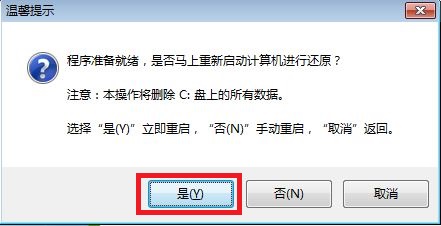
7.接着出现系统还原进度界面。如图6
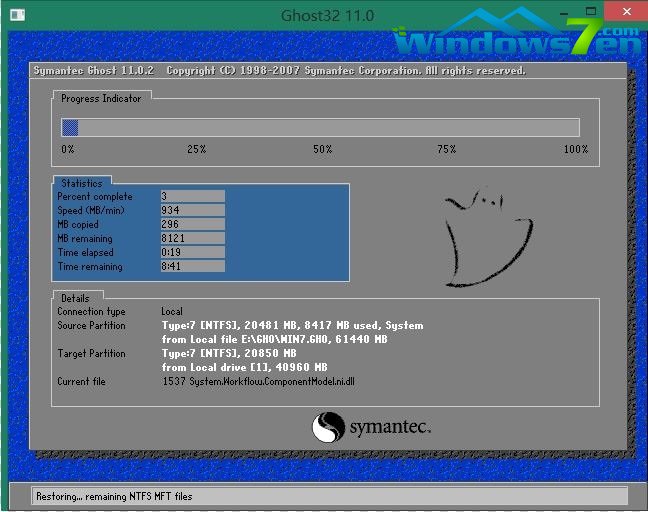
综上所述,这就是小编给你们介绍的笔记本如何重装系统方法,说实话小编在研究之前也没想到这个重装笔记本电脑系统的方法这么简单,真是便宜大家了,大家如果有兴趣的话就赶紧收藏这篇重装笔记本电脑系统的教程吧,说不定以后用得上的。
 有用
26
有用
26


 小白系统
小白系统


 1000
1000 1000
1000 1000
1000 1000
1000 1000
1000 1000
1000 1000
1000 1000
1000 1000
1000 1000
1000猜您喜欢
- 三星笔记本重装系统如何操作..2023/04/20
- 系统重装不了怎么办?2022/07/25
- 一键系统重装下载安装图文教程..2016/10/28
- 台式电脑磁盘分区的步骤教程..2022/02/14
- 大白菜官网推荐的系统重装方法..2022/12/16
- 电脑cpu天梯图2022/10/31
相关推荐
- 重装系统影响其他盘解答2022/11/11
- 笔记本电脑数据恢复怎么操作..2023/04/07
- 杏雨梨云u盘系统安装教程2016/11/07
- 系统之家一键重装系统的使用方法图解..2021/02/20
- mac系统怎么查看电脑配置2021/10/30
- windows11中文版下载如何安装..2021/07/05

















